Dopo aver visto le azioni possibili sugli actor è ora di imparare come organizzare gli actor su Unreal Engine 4: ciò ci permetterà di applicare un azione su un gruppo di actor o di mettere ordine nel World Outliner.
Come selezionare actor multipli
Prima di entrare nella mera organizzazione degli actor è bene sapere come selezionare actor multipli in modo da poterli muovere contemporaneamente, ma anche per tutte quelle occasioni in cui non vogliamo organizzare gli actor ma comunque vogliamo eseguire la stessa azione su più actor senza farla uno ad uno.
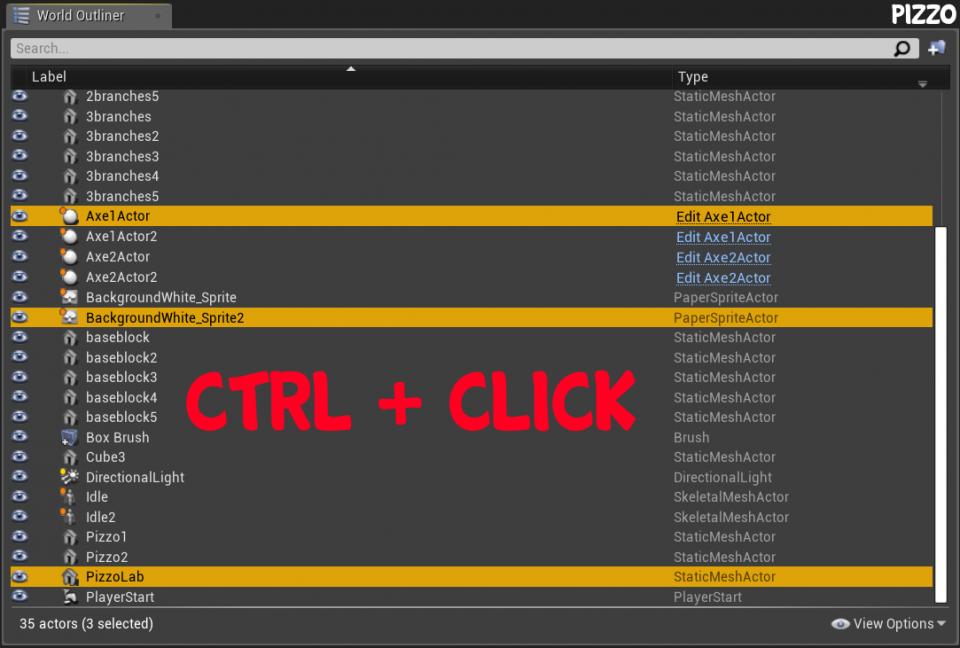
Puoi selezionare actor distinti tendendo premuto CTRL tra una selezione e l’altra.
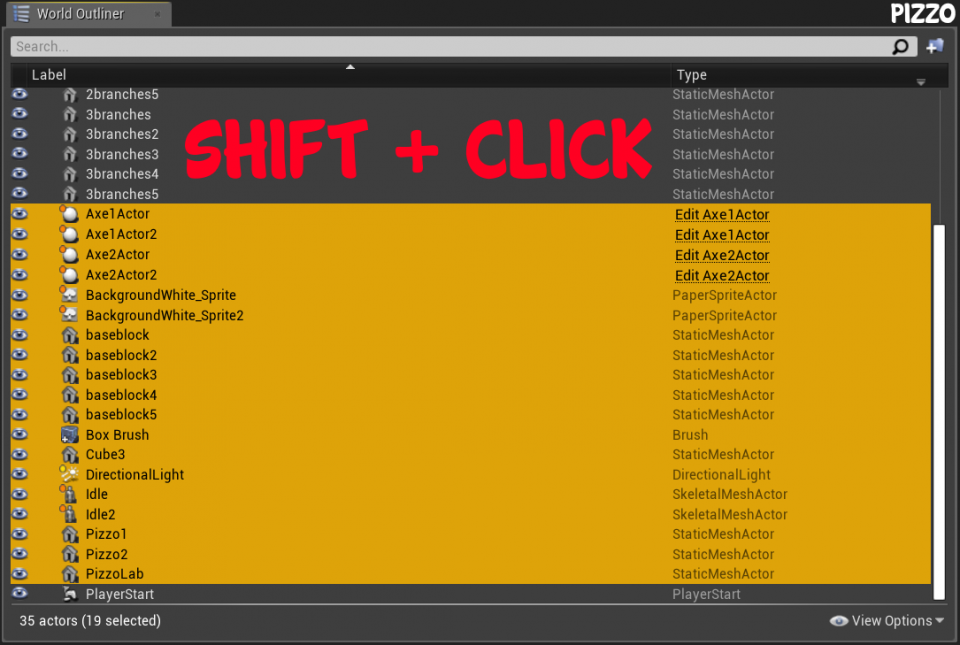
Se devi selezionare più actor consecutivi, seleziona il primo normalmente e tenendo premuto SHIFT (⇧) seleziona l’ultimo: anche quelli di mezzo verranno inclusi nella selezione.
Come organizzare gli actor in cartelle su Unreal Engine 4
Le cartelle sono un metodo rudimentale quanto efficace per organizzare gli actor, ma in molti non sanno nemmeno che possono essere usate oltre che nel Content Browser anche nel World Outliner.
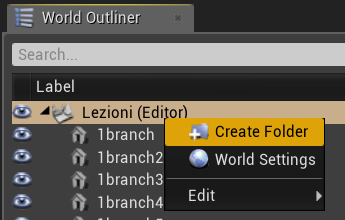
Puoi creare una cartella selezionando una radice, che può essere la cartella principale (quella con su scritto Editor) o una cartella già creata. Clicca il tasto destro e seleziona Create Folder.
Le cartelle possono essere ottime per mettere ordine nel World Outliner, ma anche per guadagnare in termini di efficienza. Immaginiamo di voler nascondere un gruppo di actor (ad esempio tutti quelli che sono fantasmi) allora potremmo creare una cartella “fantasmi” che contenga tutti gli actor di quel tipo e nasconderli o renderli visibili tutti contemporaneamente. Questo vale ovviamente per tutte le azioni, non solo per la visibilità.
A cosa servono i layer di Unreal Engine 4
Se possiamo organizzare gli actor tramite le cartelle, allora a cosa servono i layer (i livelli)?
Innanzitutto per livelli non intendiamo quelli di gioco, bensì gruppi di actor come i livelli che ci sono su un qualsiasi programma di grafica: ogni livello ha certe immagini.
I livelli presentano diversi vantaggi rispetto alle cartelle:
- Sono indipendenti dall’organizzazione nel World Outliner.
- Un singolo actor può appartenere a più layers.
Riprendendo l’esempio di prima, se volessimo rendere visibili o nascondere solo i fantasmi appartenenti ad un certo gruppo, possiamo utilizzare i livelli dal momento che un singolo fantasma potrebbe far parte di più livelli (ad esempio “giallo” e “notturno”).
Da sottolineare che sia le cartelle che i layers non sono utilizzati nel codice: per la categorizzazione di actors da usare nei codici vengono utilizzate le classi.
Come creare i layers
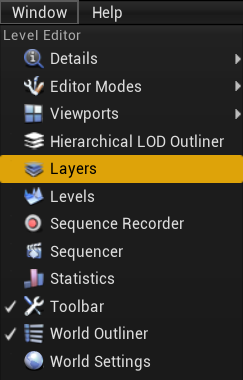
Prima di utilizzare i layers in generale, bisogna renderli visibili dal momento che non fanno parte delle schede visibili di base. Per farlo vai su Window e seleziona Layers.
Resi visibili i layers apparirà una nuova scheda. Clicca con il tasto destro all’interno di essa e seleziona Create Empty Level per creare un nuovo livello, quindi trascina tutti gli actor di quel tipo dal World Outliner all’interno del Layer.
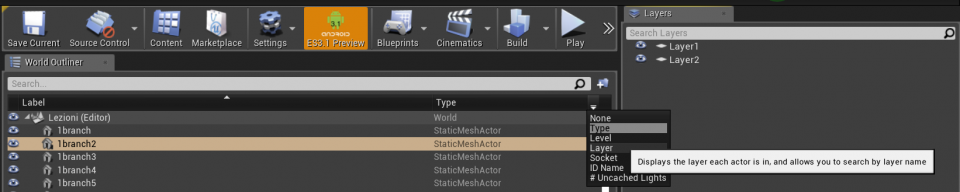
Puoi vedere a quale Layer appartengono gli actor modificando le impostazioni nella colonna “Type” del World Outliner.
Cosa hai imparato
- Come selezionare più actor contemporaneamente (SHIFT o CTRL)
- Come creare una cartella nel World Outliner di Unreal Engine 4
- Come organizzare gli actor nelle cartelle
- I vantaggi e l’utilità dei layers su Unreal Engine 4
- Come creare e gestire i layers
Per l’organizzazione degli actor su Unreal Engine 4 è tutto.
Adesso puoi gestire gli actor nell’editor come preferisci e soprattutto velocizzare i lavori, in particolare nella costruzione dei livelli.